Qt项目视图便捷类
Qt项目视图提供了一些便捷类,包括QListWidget, QTableWidget, QTreeWidget等。我们分别介绍这几个便捷类。
我们先创建一个Qt Application应用,然后在mainwindow的构造函数中创建一个listwidget
1 | auto listWidget = new QListWidget(this); |
运行效果如下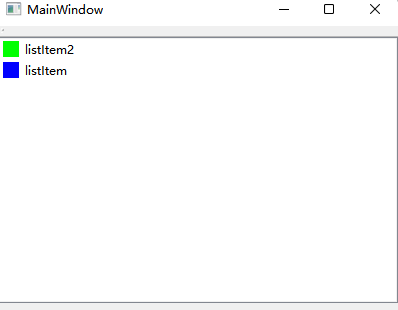
接下来我们在mainwindow.h里添加QTableWidget和QTreeWidget成员变量
1 | QTreeWidget * _treeWidget; |
然后继续在mainwindow的构造函数中创建TableWidget和TreeWidget。
1 | _treeWidget = new QTreeWidget(); |
我们创建了一个TreeWidget,创建TreeWidget要指明列数量,然后创建了头信息,接下来利用QTreeWidgetItem的构造函数创建了一些item,两个参数的构造函数,第一个参数是item的父节点,第二个参数是其兄弟节点。运行之后效果如下
我们可以根据item的父节点是否为空判断其是否为顶层节点,然后执行删除节点操作
1 | //删除student3,先获取其父节点 |
创建QTableWidget
1 | //创建表格指定行号和列号 |
运行效果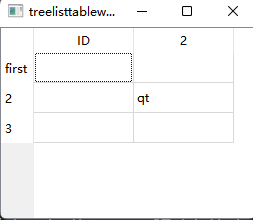
实现拖拽
有时我们需要实现拖拽操作, 我们可以在之前实现的listWidget设置一些拖拽属性。
1 | //设置list为单选模式 |